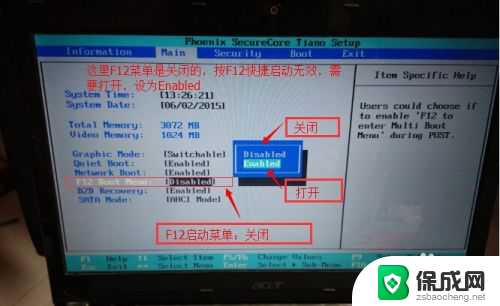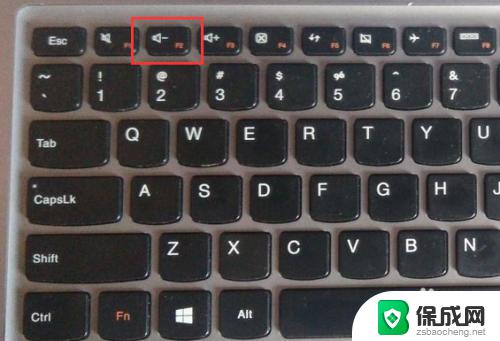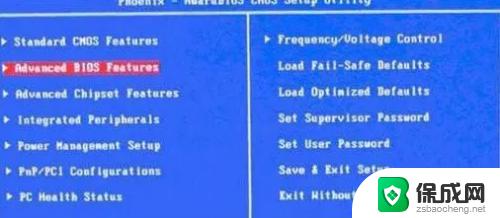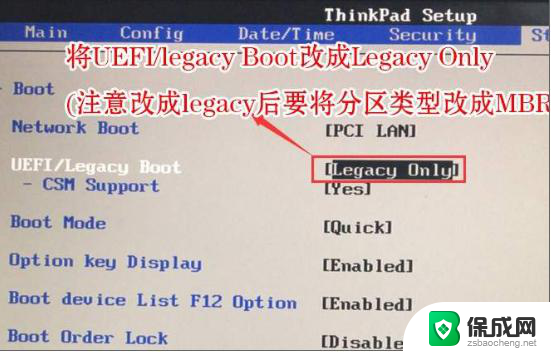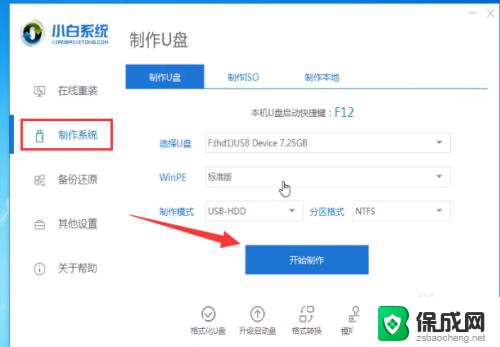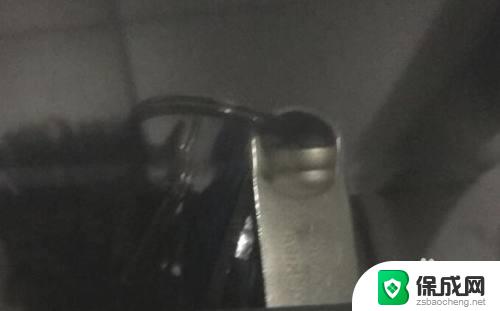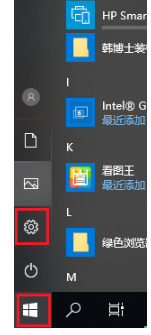联想小新进入bios设置u盘启动 联想小新笔记本U盘启动设置教程
随着科技的不断发展,笔记本电脑成为了人们生活中必不可少的工具之一,而联想作为一家知名的电脑品牌,一直以来都致力于为用户提供更好的使用体验。近日联想小新笔记本推出了一项新的功能——U盘启动设置。这项功能可以让用户通过U盘启动电脑,为用户带来更便捷的使用体验。如何正确设置联想小新笔记本的U盘启动呢?接下来我们将为大家介绍一下具体的操作步骤。
步骤如下:
1.从右侧的恢复键(一个很小的点,仔细找找)启动。进到BIOS页面,切换到Boot菜单下,发现Boot Mode为UEFI。
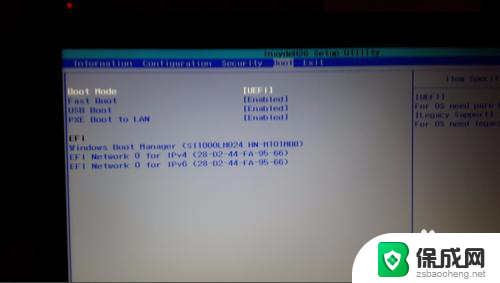
2.通过按F5来把它切换成Legacy Support模式。
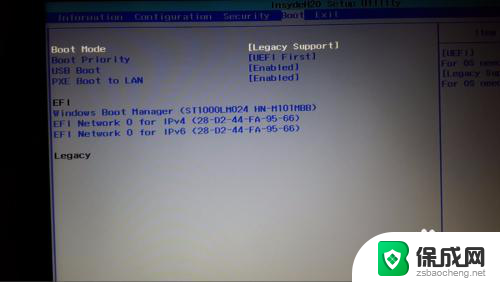
3.通过上下方向键切换到最二项中,这时是UEFI First的配置项。
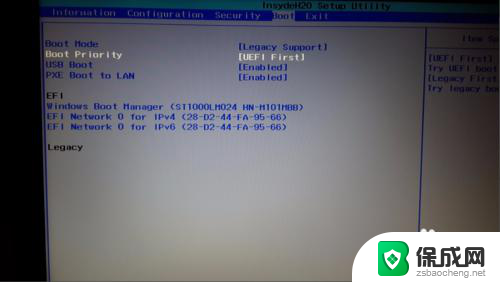
4.通过按下F5来切换成Legacy First模式。
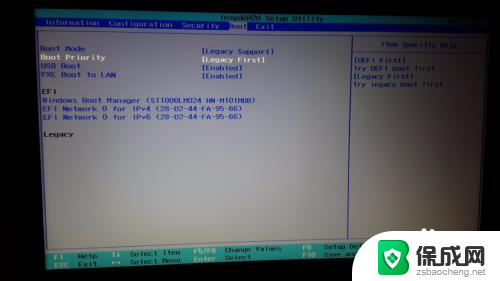
5.完成以上配置后,按下F10来保存配置。这时会弹出确认框,选择YES。
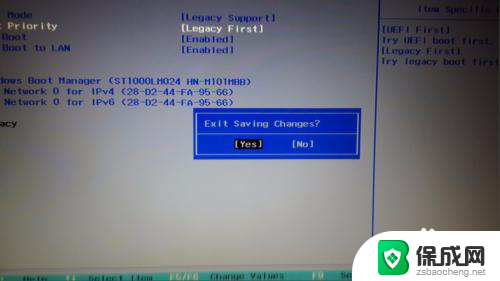
6.插上U盘后,同样从右侧的恢复键启动。这时会发现Boot menu中有很多选项,找到USB HDD,按下回车选择此选项启动,就可以从U盘启动了。
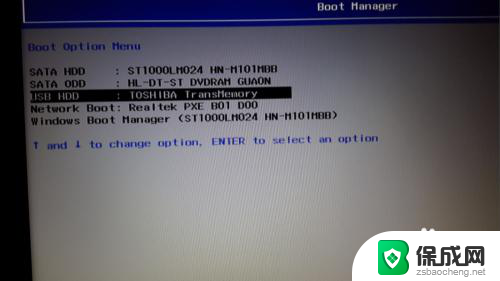
以上就是联想小新进入BIOS设置U盘启动的全部内容,需要的用户可以按照以上步骤进行操作,希望对大家有所帮助。